2023 年 8 月 31 日、午後 8 時 57 分にエイミーによって更新されました
「Mac デバイスで PDF を Word に変換するにはどうすればよいですか?」
その安定性、クロスプラットフォーム機能、読みやすさのため、製品マニュアルや公式文書の発行に PDF 形式がよく使用されます。PDF ドキュメントはオンライン共有ファイルのデフォルト形式として認識されていますが、PDF ドキュメントの編集は困難な場合があります。Mac ユーザーの場合、PDF を編集可能な Word に変更するにはどうすればよいですか? 心配しないでください。GeekerPDF を使用して Mac (macOS 11 Big Sur を含む) で PDF を編集可能な Word ドキュメントに変換する方法を詳しく紹介します。
GeekerPDF は強力な PDF 処理ツールです。幅広いユーザーベースがあり、Mac での PDF から Word への変換に最適なオプションと考えられています。PDF 処理アプリケーションは、PDF ファイル処理のすべてのニーズを簡単かつ確実に満たすように専門的に設計されています。
GeekerPDF は、多数の PDF 処理機能を備えたワンストップ PDF エディターです。GeekerPDF の主な機能には以下が含まれますが、これらに限定されません。
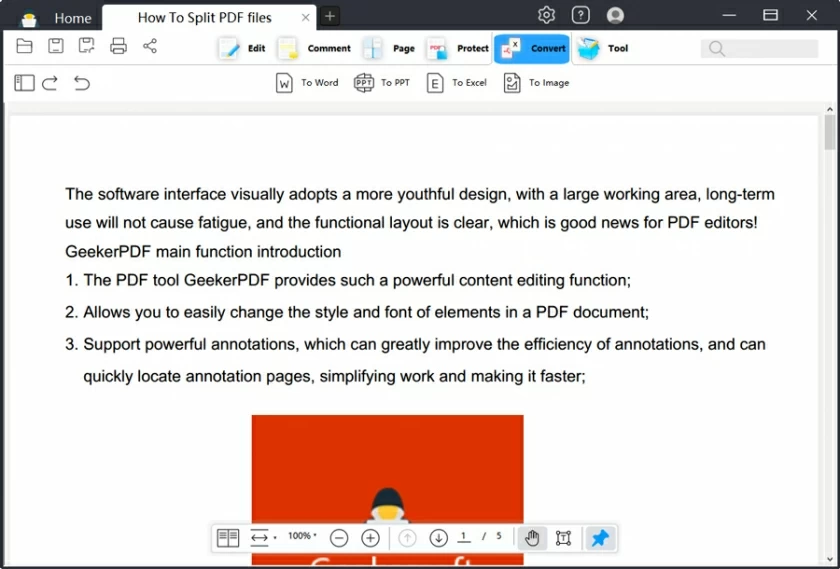
- PDF編集機能:GeekerPDFにはPDF編集ツールの完全なセットがあり、PDFファイルの画像、テキスト、表、チャート、ハイパーリンク、フッター/ヘッダー、透かし、背景色とテクスチャ、ページネーションなどを追加/削除/変更できます。 。
- PDF変換機能:GeekerPDFはPDFをプレーンテキスト、画像、EPUB、RTF、リッチテキスト、Word、Excel、HTML、PowerPointなどの他のさまざまなファイル形式に変換できます。
- PDF作成機能:GeekerPDFは既存のPDF、HTMLファイル、画像、さらにはスクリーンショットもPDFファイルとして作成できます。
- PDF フォーム作成機能: GeekerPDF は入力可能な PDF フォームを作成し、ユーザーがフィールドに入力および追加できるようにします。
- OCR 認識機能: GeekerPDF の OCR プラグインは、スキャンされた PDF ファイルまたは画像ベースの PDF ファイルを認識し、編集可能なファイルに変換できます。
- PDF の分割と結合: GeekerPDF は、2 つ以上の PDF を 1 つのドキュメントに結合したり、大きな PDF ファイルを複数の PDF ファイルに分割したりできます。
- PDF 署名: GeekerPDF は、デジタル署名または手書き署名の作成と PDF ドキュメントへの追加をサポートしています。
- 信頼できるセキュリティ: GeekerPDF は、機密 PDF ファイルを表示、コピー、変更、または印刷できる重要な PDF ドキュメントにパスワード管理を追加するユーザーをサポートします。
- 優れた互換性: GeekerPDF は Mac10、11、12、13 などのオペレーティング システムをサポートします。
つまり、GeekerPDF は最高の PDF パスワード削除ツールであるだけでなく、最も優れた PDF エディター、PDF コンバーター、および PDF マネージャーでもあります。ユーザーによる PDF ドキュメントの作成、編集、圧縮、デジタル署名または手書き署名の追加、ファイルの注釈付け、編集、結合および分割、透かしの追加、および透かしの削除をサポートします。GeekerPDF は、必要な PDF コンテンツ処理機能をすべて満たします。
ステップ 1 PDF を開きます
Mac デバイスに GeekerPDF がインストールされて起動したら、「ファイルを開く」ボタンまたは「開く」ボタンをクリックして PDF を選択して開くか、変換したい PDF ファイルをアプリケーションのメイン ウィンドウにドラッグ アンド ドロップして、ファイル。
ステップ 2 PDF を Word Mac に変換します
GeekerPDF で PDF ファイルを開いた後、[ファイル] > [エクスポート先] > [Word へ] ボタンをクリックして、出力形式として Microsoft Word を選択します。出力ファイルの名前を変更し、出力ファイルを保存するフォルダーを選択した後、「保存」をクリックすると、数秒以内に PDF 文書が Word に変換されます。
ステップ 3 スキャンした PDF を Mac 上で Word に変換します
スキャンした PDF ファイルを変換するには、上部メニューの [ツール] > [OCR テキスト認識] ボタンをクリックします。スキャンした PDF を特定したら、「ファイル」>「エクスポート先」>「Word へ」をクリックし、最後に「保存」をクリックして変換を開始します。
Mac で PDF を Word に変換するもう 1 つの無料の方法は、内蔵アプリケーション Automator を使用することです。これは、ユーザーがインストールせずに PDF ファイルをプレーンまたはリッチ テキスト形式に変換するのに役立ちます。具体的な操作手順は以下の通りです。
ステップ 1 Mac で「Automator」を検索して開きます。
ステップ 2 「PDF テキストの抽出」を検索し、「リッチ テキスト」(RTF) または「プレーン テキスト」(TXT) をクリックして PDF を別のファイルとして保存します。
ステップ 3 「実行」をクリックして、変換する PDF ファイルを選択します。後ほどテキスト文書を受け取ります。
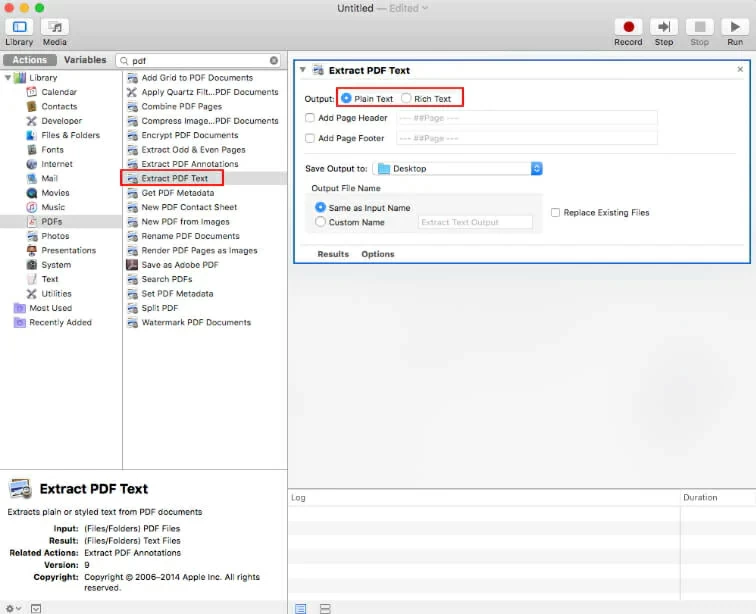
さらに、Mac ユーザーは Google ドキュメントを使用して PDFS を Word に無料で変換できます。これは、PDF を Word に変換するためのオンライン ツールで、無料で利用できます。具体的な手順は次のとおりです。
ステップ 1 ブラウザを使用して Google ドキュメント Web サイトにアクセスし、Google アカウントにログインします。
ステップ 2 Word に変換する PDF ファイルをアップロードします。
ステップ 3 [ファイル] > [名前を付けてダウンロード] > [Microsoft Word(.docx)] をクリックして、PDF を Word 文書にエクスポートします。
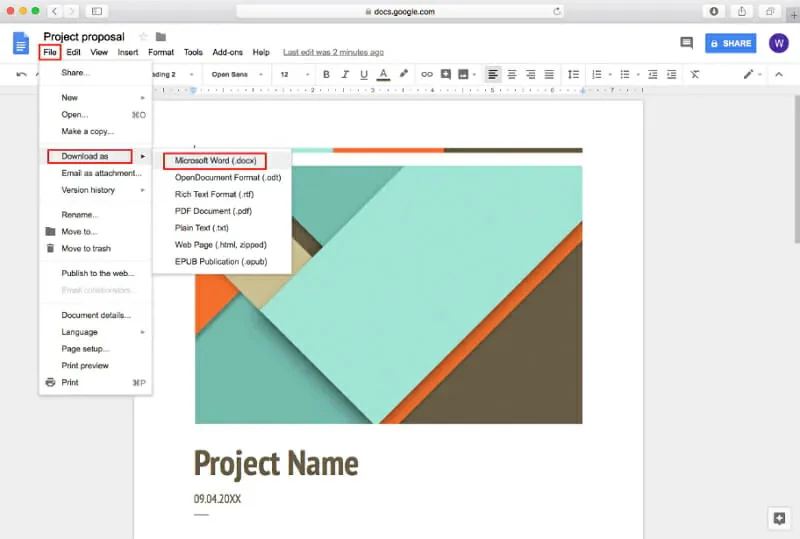
デスクトップ アプリケーションに加えて、業界には Mac 上で PDF を Word に変換するのに役立つオンライン方法が多数あります。包括的な比較と試行を繰り返した結果、PDF 変換タスクをオンラインで完了できる 2 つのツールをお勧めします。Mac でオンラインで PDF を Word に変換するにはどうすればよいですか?
世界中のユーザーが、PDF ファイルを操作するための包括的なオンライン ツール セットである Geekersoft PDF Converter を使用しています。高速変換を実現できるだけでなく、元のファイルのレイアウトを保持できるため、ユーザーから好評です。Geekersoft PDF Converter を使用して PDF ファイルを編集可能な Word にエクスポートする方法は、以下の手順に従ってください。
1. ブラウザを使用してGeekersoft PDF Converterユーティリティ プログラムの Web ページにアクセスし、「ファイルの選択」をクリックして変換する PDF ドキュメントをアップロードするか、PDF ファイルをウィンドウにドラッグ アンド ドロップしてファイルをインポートします。
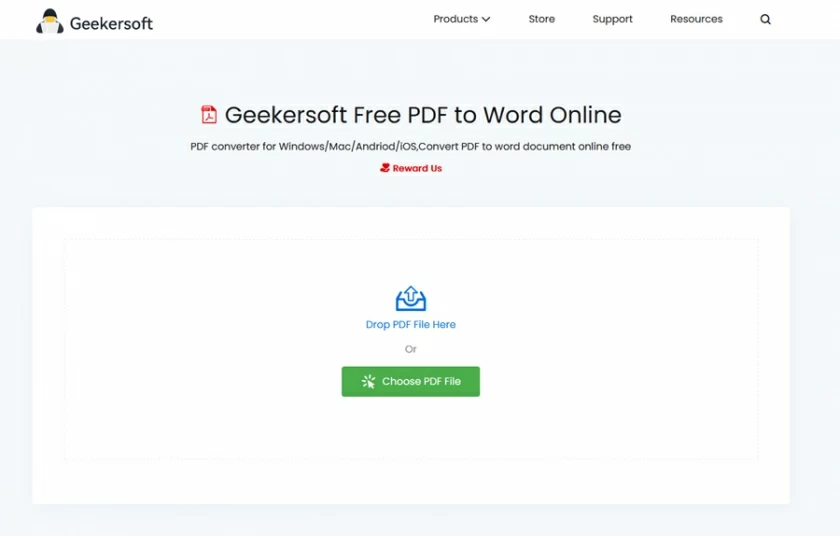
2. 「変換」をクリックして、すぐに Word 文書にエクスポートします。
3. [ダウンロード] ボタンをクリックして Word 文書を保存するか、共有オプションを使用してリンクを生成し、他の人に送信します。
Adobe は効率的な PDF ファイル変換サービスも提供しています。ユーザーは無料で PDF を Word に変換できます。Adobe の変換速度は速く、変換精度も優れています。次の手順に従って、PDF を Word に変換できます。
1. PDF ファイルを Adobe PDF to Word オンライン変換 URL に直接ドラッグ アンド ドロップするか、「ファイルの選択」オプションを使用してインポートします。
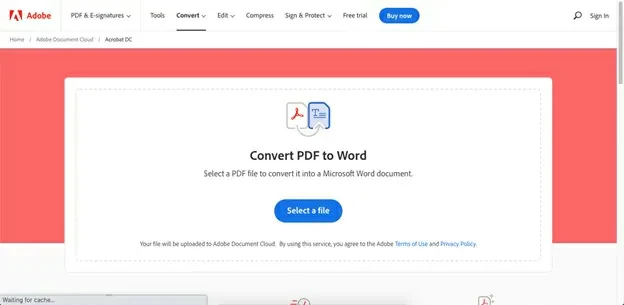
2. PDF がアップロードされると、Adobe がそれを Word 文書に自動的に変換し、ダウンロード可能な Word ファイルがポップアップ ウィンドウに表示されます。
3. [ダウンロード] をクリックし、ファイルをローカルの Mac アドレスに保存します。
ドキュメントを他の人と共有したり、オンラインで保存したり、別のファイルを変換キューに入れたりする場合は、Adobe アカウントにログインする必要があります。
プレビューを使用すると、Mac ユーザーが PDF を Word に変換してプレビューするのに役立ちます。無料の PDF エディターを作成します。ただし、組み込みの Mac PDF エディターとして、その機能には一定の制限があります。PDF ファイルの編集、注釈付け、画像の追加、テキスト部分の強調表示などの基本的な機能を備えています。ただし、macOS では PDF から JPEG、PNG、TIFF への変換のみがサポートされており、PDF から Word への変換はできません。
GeekerPDF は試してみる価値があります。安全で信頼性の高い多機能 PDF 処理ツールです。これは、ユーザーが形式を失うことなく Mac 上で PDF を Word に変換するのに役立ちます。
これらは、Mac で PDF ファイルを Word に変換する効果的な方法です。その中にはデスクトッププログラムとオンライン変換プラットフォームの両方があり、ニーズに応じて選択できます。ただし、データを安全に保つために、GeekerPDF などのデスクトップ プログラムを使用することをお勧めします。安全で信頼性の高い、プロフェッショナルな多機能 PDF 処理ツールです。